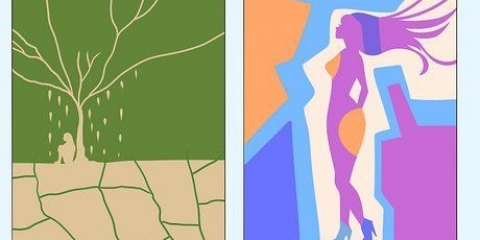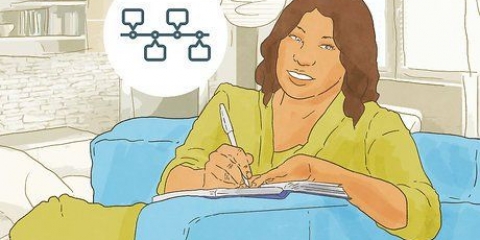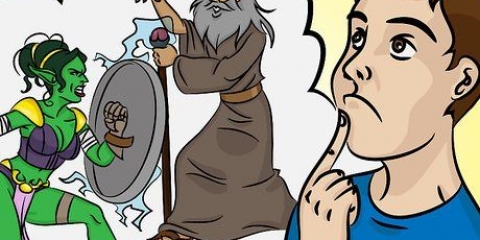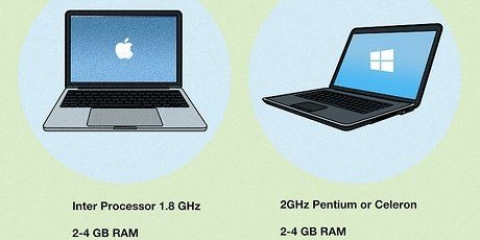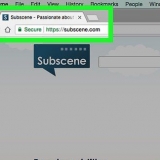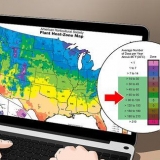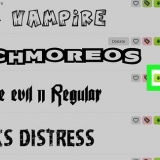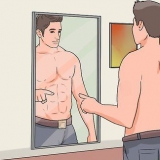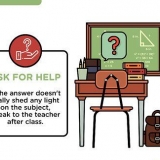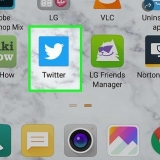Apri il programma in cui vuoi iniziare a disegnare e scegli il tuo tablet come supporto di input. Quindi crei un nuovo file e inizi a disegnare. 

Dopo aver disegnato l`intero disegno, elimina o nascondi il livello dello schizzo in modo da poter colorare il disegno senza essere distratto dalle linee abbozzate dello schizzo originale. 




Crea arte digitale
Contenuto
L`arte digitale sta diventando sempre più popolare tra gli artisti. Con molte caratteristiche uniche di questo mezzo, questa popolarità non è difficile da spiegare. Per fare arte digitale hai bisogno di un computer, un programma di disegno e una tavoletta grafica. Con questo, oltre ad apprendere le basi dell`arte digitale e praticare molto, sei sulla buona strada per creare la tua arte digitale.
Passi
Metodo 1 di 3: Preparazione dell`opera d`arte

1. Disegna la tua idea su carta. A meno che tu non abbia uno scanner, questo è il modo migliore per iniziare. Cerca di avvicinarti il più possibile all`anatomia e alla fisiologia del tuo soggetto, ma non preoccuparti, poiché tutto questo può essere modificato in seguito. Non aggiungere troppi dettagli, come la pelliccia o la trama dei vestiti. Assicurati di usare la matita per essere in grado di correggere gli errori.
- Nello schizzo, non è così importante ottenere i dettagli giusti quanto ottenere l`idea generale e la sensazione dell`immagine. Il disegno probabilmente cambierà molto tra questo passaggio e il risultato finale.
2. Scansiona il tuo disegno. Posiziona il tuo disegno a faccia in giù sullo scanner. Chiudere lo scanner e avviare la scansione. Al termine della scansione, assegna un nome al file e salvalo come PNG o JPEG per la massima qualità.

3. Apri il file in un programma di disegno a tua scelta. GIMP è buono per principianti e avanzati perché è gratuito da scaricare. Probabilmente non è una buona idea usare Microsoft Paint a causa delle sue funzionalità limitate e della tela difficile da usare. Molte persone usano Adobe Photoshop per creare arte digitale.

4. Puoi anche disegnare direttamente nel programma di disegno che stai utilizzando. Se non hai uno scanner puoi creare il tuo schizzo direttamente nel programma che utilizzerai. Collegare il tablet al computer utilizzando il cavo fornito con il tablet e seguire le istruzioni mostrate per installare il software del tablet.
Metodo 2 di 3: Contorni e colorazione

1. Crea livelli. A questo punto, il tuo schizzo è nell`unico livello del file. Per prima cosa crea un livello di sfondo premendo il pulsante "Nuovo livello" e usa lo strumento secchiello per riempire il livello trasparente di bianco. Trascina quel livello in basso, in modo che sia il primo livello del disegno. Per ogni area principale del disegno, come viso, capelli, vestiti e sfondo, crea un nuovo livello sopra il livello del tuo schizzo e assegnagli un nome appropriato.
- Usandone più di uno, puoi specificare più dettagli ed essere più flessibile, senza il rischio di rovinare l`intero pezzo.

2. Traccia il disegno. Usa lo strumento Pennello per tracciare lo schizzo su ogni livello che hai creato. Imposta il pennello su una dimensione piccola, ad esempio 2-4 pixel. La grafica al tratto renderà il disegno più facile da colorare in seguito. In questo passaggio puoi anche correggere gli errori anatomici che hai commesso.

3. Applicare i colori di base. Al termine del lavoro al tratto del tuo disegno, tutto ciò che devi fare è disegnare i colori del tuo disegno. Usa pennelli di diverse dimensioni, a seconda di quanto è grande l`area che intendi riempire, e colora le diverse parti del tuo disegno. Usa un solo colore per ogni area, come viso, capelli e ogni capo di abbigliamento.
Metodo 3 di 3: Completare la tua arte

1. Aggiungi dettagli. A seconda delle tue abilità, stile e facilità con il programma di disegno, ora puoi fare molte cose diverse. Puoi aggiungere più livelli e aggiungere ancora più dettagli, oppure passare direttamente all`ombreggiatura. Ricorda che più livelli sono utili quando vuoi ripristinare un aspetto di un`immagine e non l`intera cosa. Questo è il caso quando aggiungi qualcosa come occhi, tasche e pieghe più dettagliati nei vestiti e la trama sullo sfondo.

2. Ombreggia il tuo disegno. Per iniziare, scegli lo strumento Contagocce e usalo sull`area che desideri colorare. Quindi scegli il selettore colore e trascina il colore su una tonalità più scura. Usa quel colore e lo strumento Pennello per applicare chiari e scuri all`area su cui stai lavorando. Continua l`ombreggiatura per tutto il disegno.

3. Assicurati di unire tutti i livelli quando hai finito. Crea prima una copia del file di lavoro in modo da poterlo tornare e continuare a lavorarci se lo desideri. Poiché i file PNG e JPEG non possono gestirli, dovrai unire tutti i livelli in un livello per salvarli in quei formati.

4. Esporta il file. Vai su File e Salva con nome. Salva il file come file PNG o JPEG. Se vuoi tornare indietro e modificare qualcosa sul disegno, puoi aprire il file PSD (o qualsiasi tipo di file utilizzato dal tuo programma di disegno).
Consigli
- Pratica, pratica, pratica!
- Guarda come lavorano gli altri artisti digitali e creano la loro arte. Impari sempre qualcosa di nuovo.
- Siti come deviantArt.com ha molti tutorial sul disegno di arte digitale: dagli occhi ai vestiti e tutto il resto.
- Ricorda che ci sono letteralmente centinaia di modi per disegnare digitalmente. Sperimenta e scopri quali pennelli ed effetti si adattano al tuo stile e alle tue capacità.
Avvertenze
- Salva sempre il tuo lavoro in caso di crash o blocco del computer. È molto frustrante dover rifare ore di lavoro.
Necessità
- Computer o laptop
- Scanner (opzionale)
- Programma di disegno come Krita, GIMP o Photoshop
- tavoletta grafica
Articoli sull'argomento "Crea arte digitale"
Condividi sui social network:
Popolare